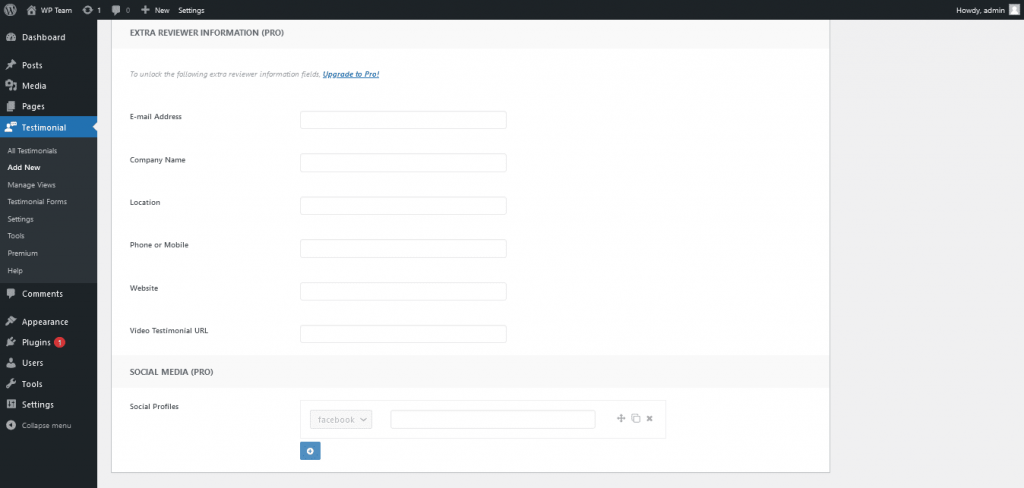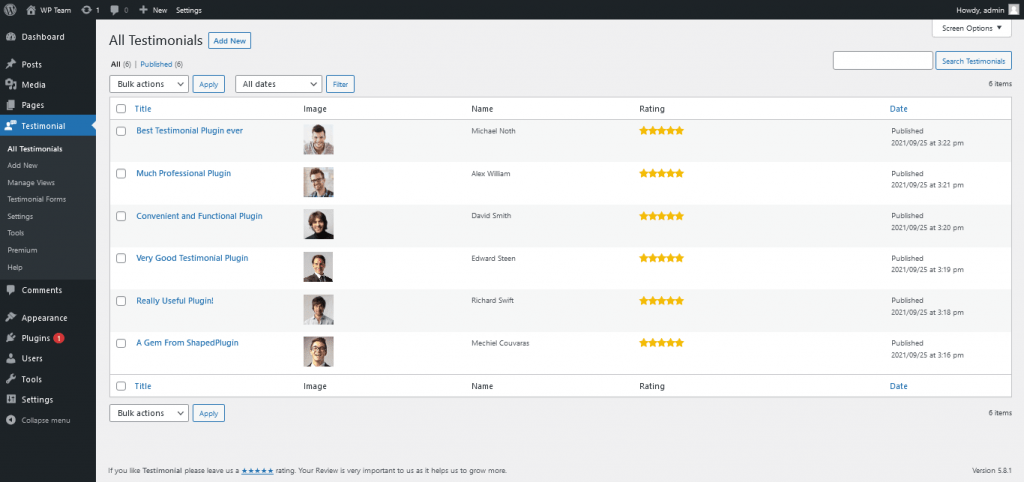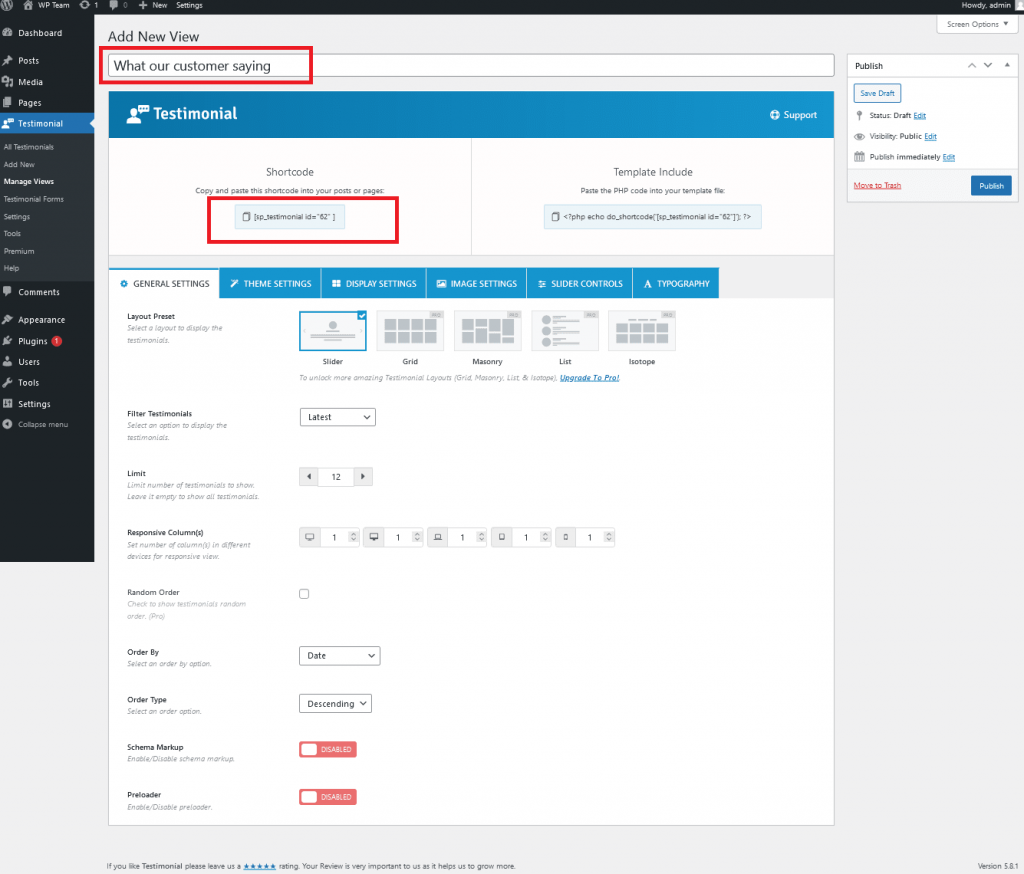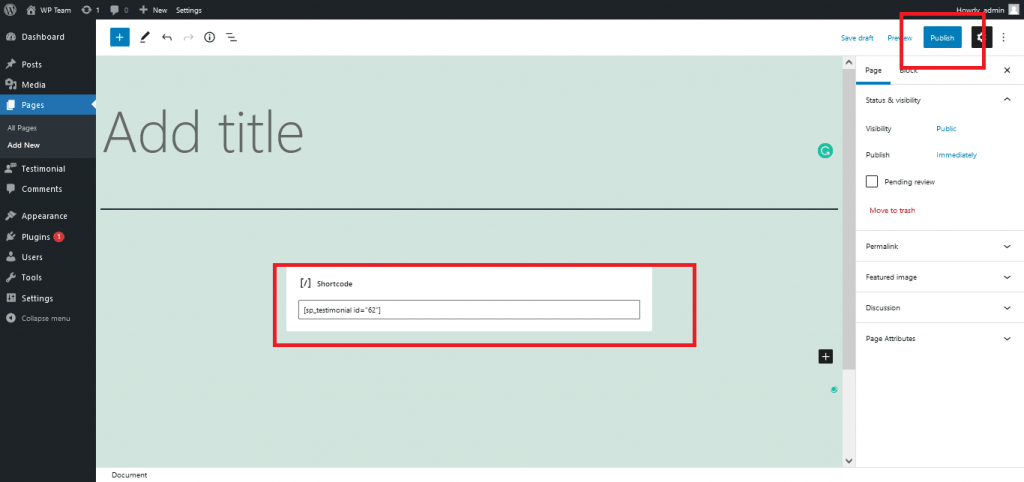WordPress'te Görüşler Nasıl Gösterilir [En Kolay Yöntem]
Yayınlanan: 2021-09-29WordPress sitesinde referansların nasıl gösterileceğini öğrenmek ister misiniz?
Görüşler, sosyal kanıt göstermenin en iyi yollarından biridir. Ve sosyal kanıt, web siteniz için özgünlük ve güven oluşturur. Bu nedenle birçok çevrimiçi işletme, web sitelerinde müşteri referansları sunar.
Neyse ki, WordPress'te referansları yönetmek basittir. Yine de, WordPress sitelerinde referansların nasıl gösterileceğini bilmiyorsanız, bunları ele almak zor olabilir.
Bununla birlikte, WordPress'e referans eklemeye yardımcı olan WordPress için referans eklentileri vardır.
Ayrıca eklentiler, kısa kodlar, widget'lar veya arşiv sayfaları uygulayarak gönderilerinize ve sayfalarınıza referanslar eklemenize yardımcı olur. Ayrıca, eklentiler çeşitli sosyal kanıtları eklemeyi ve yönetmeyi kolaylaştırır.
Bu makalede, bir WordPress eklentisi kullanarak WordPress'te referansların nasıl gösterileceğini açıklayacağız. Kullandığımız eklenti Testimonial – WordPress için En İyi Referans Slider Eklentisi. Sağlam tasarımları ve birçok seçeneği ile ShapedPlugin tarafından WordPress için ücretsiz bir referans kaydırıcı eklentisidir.
WordPress'te Görüşleri Nasıl Göstereceğinizi öğrenmek için kolay yönergelerimizi izleyin.
O halde lafı fazla uzatmadan başlayalım!
WordPress'te Görüşler Nasıl Gösterilir
WordPress'te Referansların Nasıl Gösterileceğini öğrenmek için bu adımları izleyin. Devam etmek için tüm adımlara genel bir bakış atın.
- Testimonial – Best Testimonial Slider Plugin'in kurulumu ve aktivasyonu.
- Referans ekleme.
- Görünümleri yönetme.
- Sayfa ekleme.
Testimonial'ın kurulumu ve aktivasyonu – Best Testimonial Slider Plugin
Yapmanız gereken ilk şey, Testimonial – Best Testimonial Slider Plugin'i kurmak ve etkinleştirmektir. Ücretsiz bir eklenti olduğu için kurulumu ve etkinleştirmesi diğer ücretsiz eklentiler gibi kolaydır. Kurulum ve aktivasyondan sonra , WordPress'te gösteri referansları nasıl gösterilir öğrenmeye başlayabilirsiniz.
- İlk olarak, WordPress sitenizin Kontrol Panelinde oturum açın. Panonun sol çubuğunda Eklentiler seçeneğini görebilirsiniz. Seçeneğe tıklayın. Sonra birçok seçenek bulacaksınız. Bunlar arasında, Yeni Ekle düğmesine tıklayın.
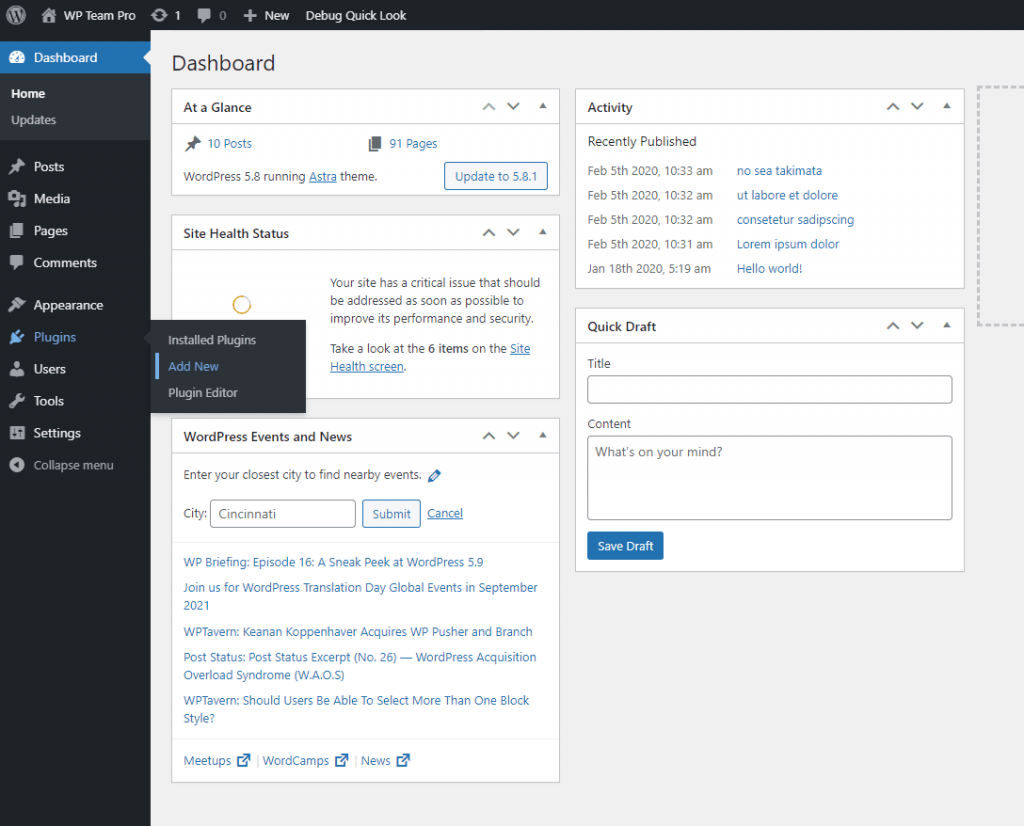
Yeni Ekle Düğmesine tıkladıktan sonra Eklenti Ara seçeneğini bulabilirsiniz. Aşağıdaki ekran görüntülerinde gösterildiği gibi “Tanıtım – En İyi Tanıklık Slider Eklentisi” yazın . Eklentiyi aradıktan sonra bulabilirsiniz. Ardından, “Şimdi Kur” düğmesine tıklayın.
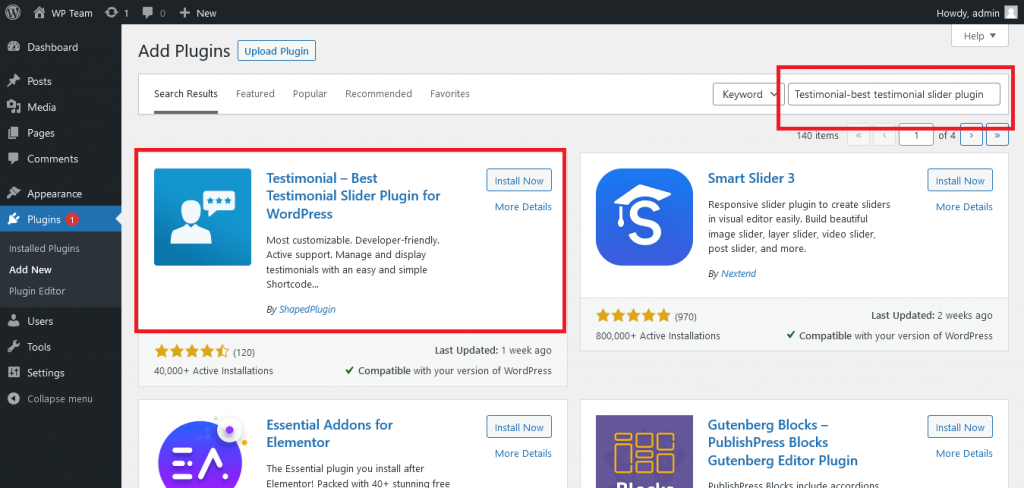
Testimonial'i Yükledikten Sonra - En İyi Testi Slider Eklentisi. Yüklü Eklentiyi görmek için Eklentiler >> Yüklü Eklentiler düğmesine tıklayın. Eklentiyi kullanmak için Etkinleştir düğmesine tıklayın.
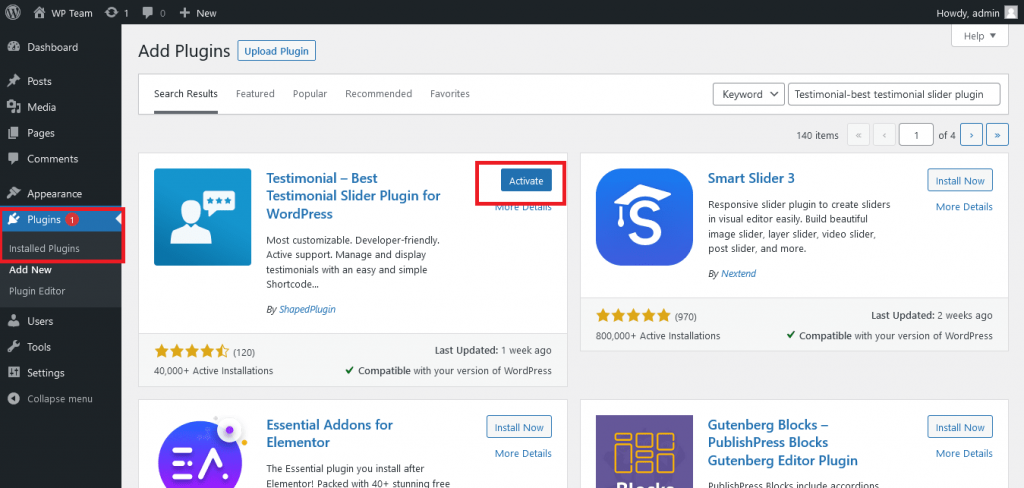
- Testimonial – Best Testimonial Slider Plugin'i Etkinleştirdikten sonra, ayarlar düğmesine tıklayın. Eklentiyi sitenizin ihtiyacına göre ayarlamanız ve kullanmanız gerekmektedir.
referans ekleme
'WordPress'te referans nasıl gösterilir' yolculuğunuzu tamamlamak için önce referansları eklemelisiniz. Eklentiyi kurduktan ve etkinleştirdikten sonra, WordPress'te referansınızı eklemeye başlayabilirsiniz.
- Bu görevi tamamlamak için Tanıklık'a tıklayın. Burada , Referans menüsü altındaki ' Yeni ekle ' seçeneğini bulabilirsiniz. Bu seçeneği tıklayın.
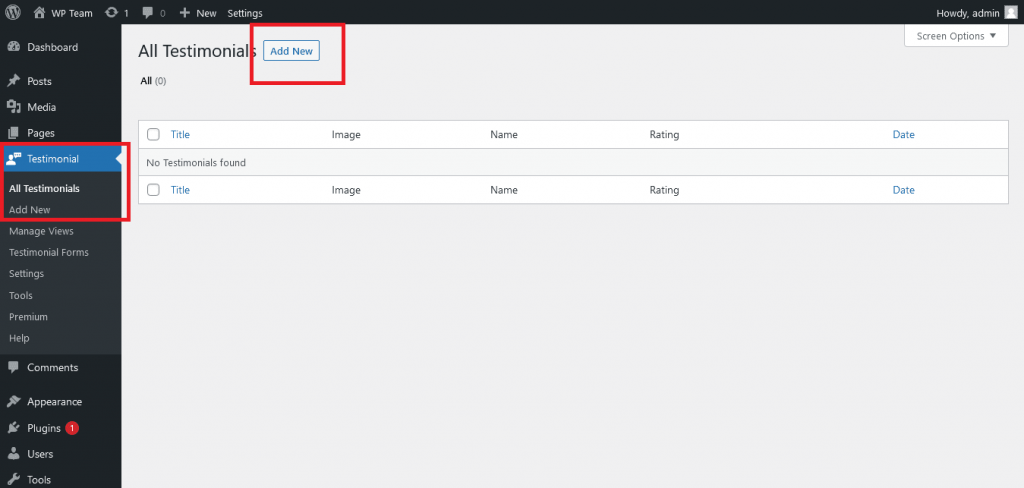
Yeni ekle seçeneğine tıkladıktan sonra, ekran görüntüsünde gösterildiği gibi aşağıdaki giriş alanlarını görebilirsiniz.
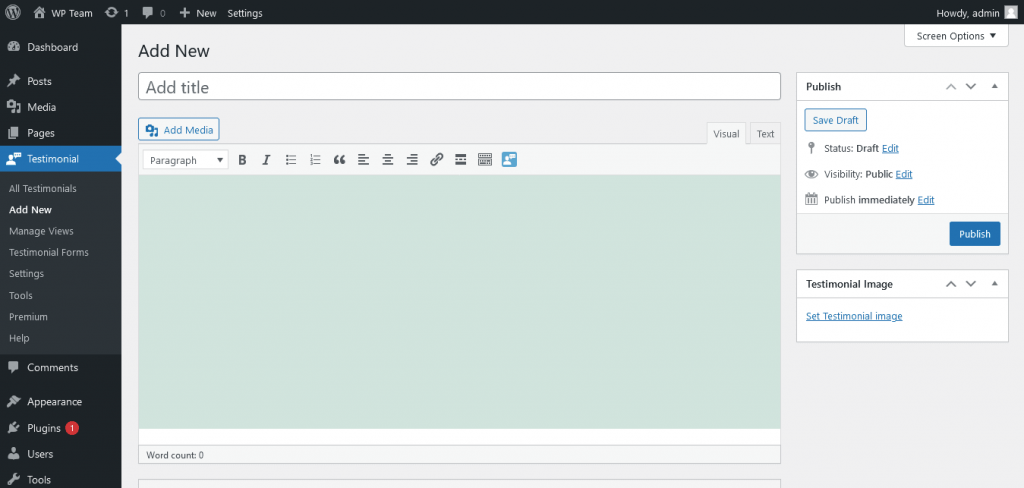
Şimdi tüm bu alanları inceleme ve gözden geçiren bilgilerinizle doldurun. Ayrıca bir Referans resmi de ekleyebilirsiniz. Bu eklentiyi kullanarak gözden geçirenler de puan verebilir
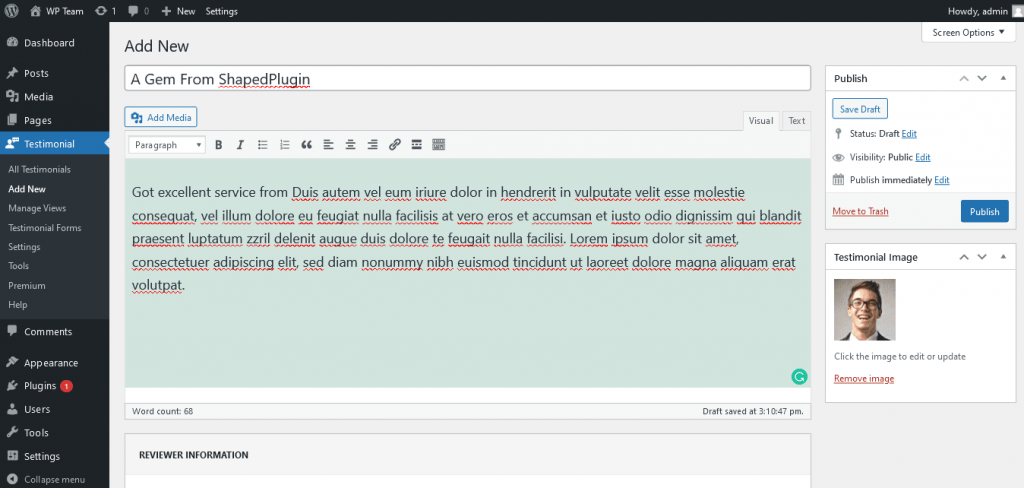
Gördüğünüz gibi sayfanın alt kısmında Ekstra yorumcu bilgi alanı bulabilirsiniz. Bu alana yorumcunuzun e-posta adresini, şirket adını, konumunu, telefonunu, web sitesini, sosyal profillerini vb. ekleyebilirsiniz (Bu özellik yalnızca profesyonel sürümde mevcuttur). Sonunda yayınla .
İhtiyaçlarınıza göre referanslar ekleyin. Son olarak, Tüm referanslar düğmesine tıklayın. Burada, eklediğiniz tüm referansları görebilirsiniz. Aşağıdaki ekran görüntüsü gibi görünecektir.
Görünümleri Yönetme
Bu, 'WordPress'te referans nasıl gösterilir' sürecinin üçüncü adımıdır. WordPress sitenize referanslar ekledikten sonra, müşterinizin bunları nasıl göreceğini yönetebilirsiniz. Bu özelliği kullanarak referanslarınızı müşterilerinize dilediğiniz gibi gösterebilirsiniz.

- İlk başta, Görünümleri yönet seçeneğine tıklayın. Bu düğmeyi Görüşler çubuğunda bulabilirsiniz. Ardından Yeni ekle düğmesine tıklayın.
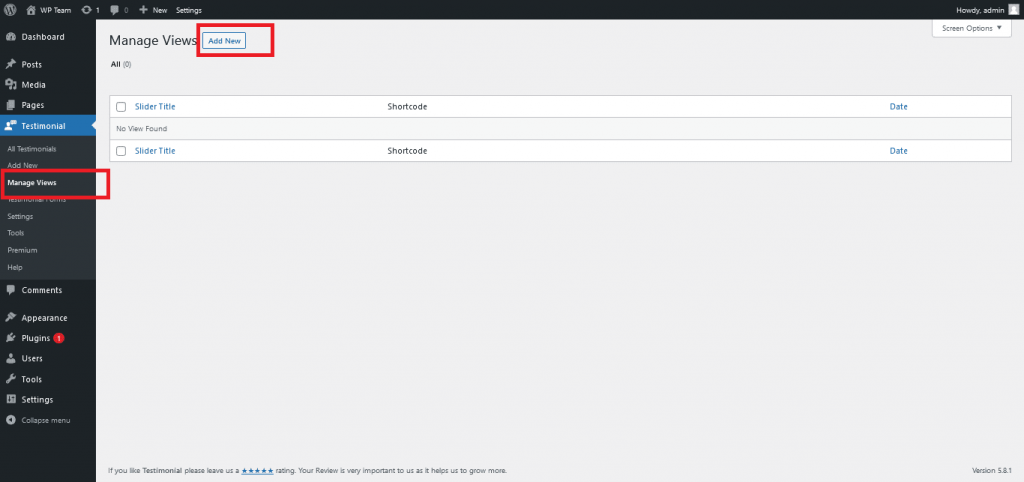
Yeni ekle düğmesine tıkladıktan sonra, bazı farklı bölüm alanları göreceksiniz. İlk olarak, bu görünüm için bir başlık yazın. Örneğin, "Müşterimiz ne diyor?" yazdık.
- Ekran görüntüsünde görebileceğiniz gibi, ilk bölüm kısa kod ve şablon içerme seçeneklerini içerir. Daha sonra kullanmak için kısa kodu kopyalayın. Sayfa eklemek için bu koda ihtiyacınız olacak.
- İkinci bölüm birçok ayar içerir. Bunlardan bazıları Genel ayarlar, Tema ayarları, Görüntü ayarları, Kaydırıcı kontrolleri, tipografi vb. Daha önce de belirttiğimiz gibi bu eklenti çeşitli özellikler, ayarlar ile birlikte gelir. Referans görünümünüzü tercihinize göre özelleştirebilirsiniz. Bu ayarlar arasında tipografi gibi bazı seçenekler yalnızca profesyonel sürümde mevcuttur.
- Son olarak, özelleştirdikten sonra, görünümü yayınlamak için yayınla düğmesine tıklayın.
Sayfalara veya sitenizin herhangi bir yerine ekleme
'WordPress'te referansların nasıl gösterileceği' sürecinizi tamamlamak için yeni bir sayfa eklemelisiniz.
- İlk olarak sayfalar butonuna tıklayın. Sol çubukta bulabilirsiniz. Tıkladıktan sonra Yeni ekle seçeneğini görebilirsiniz. Üstüne tıkla.
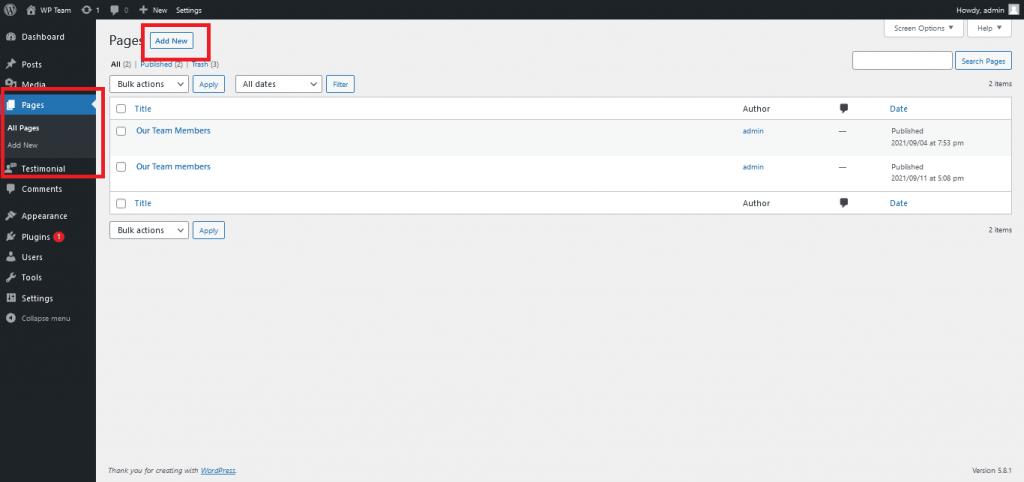
Yeni ekle'yi tıkladıktan sonra, daha önce kopyaladığınız kısa kodunuzu ekleyin. Aşağıdaki ekran görüntüsü gibi görünecektir.
Son olarak kısa kodu girdikten sonra sayfanızı yayınlayın. Yayınla düğmesini sayfanızın sağ üst köşesinde bulabilirsiniz. Ardından yayınlanan sayfanızı görmek için sayfayı görüntüle seçeneğine tıklayın. Sayfanız şöyle görünecek:
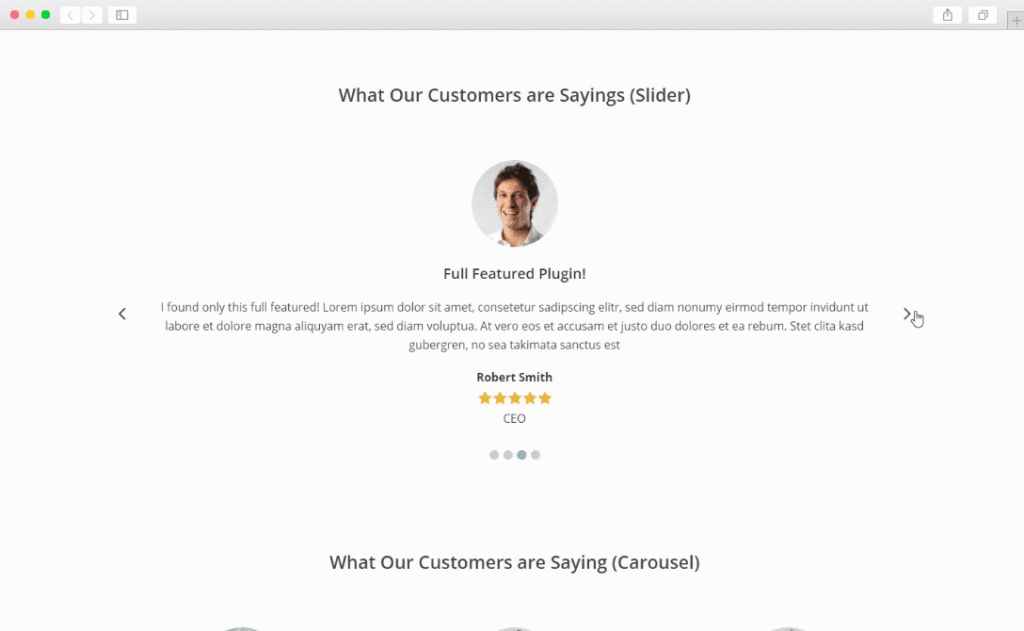
- Sayfayı yayınladıktan sonra bile düzenleme seçeneğini kullanarak daha fazla özelleştirebilirsiniz. İhtiyacınız olan her şeyi özelleştirebilirsiniz. Referanslarınızı kişiselleştirerek kolayca farklı bir görünüm verebilirsiniz.
Böylece, 'WordPress'te referans nasıl gösterilir' görevinizi tamamladınız!
Testimonial – Best Testimonial Slider Plugin, referans gösterme sürecinizi kolaylaştırabilecek zengin özelliklere sahip bir eklentidir. Bu nedenle, WordPress'te Görüşler Nasıl Gösterilir konusunda artık endişelenmenize gerek yok.
Ayrıca, pro sürümü ile birkaç heyecan verici özelliğin kilidini açabilirsiniz. Gibi,
- Kaydırıcı, Izgara, Duvar, İzotop Filtresi ve Liste Düzenleri
- 10+ Tamamen Özelleştirilebilir ve Profesyonelce Tasarlanmış Temalar
- 200'den Fazla Görsel Özelleştirme Seçeneğine Sahip Kısa Kod Oluşturucu
- 950+ Google Yazı Tipi vb.
Ancak bu 'WordPress'te referanslar nasıl gösterilir' süreci size zahmetli geliyorsa eğitim videomuzu inceleyebilirsiniz. Sonucun nasıl olacağına dair net bir fikir edinmek için canlı demo sayfamızı da inceleyebilirsiniz.
Videonun nasıl göründüğünü görelim
Tamamlanıyor!
Testimonial – WordPress için En İyi Görüşler Vitrini Eklentisi , herhangi bir sayfada veya widget'ta çeşitli şekillerde referansları, incelemeleri veya alıntıları göstermenize olanak tanır!
Eklenti, WordPress siteniz için duyarlı düzenler ve özelleştirilebilir stiller ile mükemmel ve olağanüstü referans vitrinleri oluşturmak için bir Kısa Kod Oluşturucu ayarları paneli içerir.
Bu adım adım yönergeyi izleyerek, WordPress sitenize çok kısa sürede sınırsız referans ekleyebilirsiniz.
Bu nedenle, WordPress'te Görüşleri Nasıl Gösterilir'in tüm sürecinde ustalaşmak istiyorsanız, bu eklentiyi indirin ve öğreticimizi izleyin.